Información necesaria para enviar consultas sobre problemas de red a IONOS
Utilice la función «Imprimir» al final de la página para crear un PDF.
Servidor Cloud, VPS, Servidor Virtual Cloud, Servidor Dedicado y Servidor a precio especial que se gestionan en Cloud Panel, así como Servidor Dedicado, clásico y adquirido a precio especial, que se gestionan desde la Administración de servidores en el Panel de Control
A la hora de solucionar problemas de latencia de red, en primer lugar, necesitamos que compruebes si tu servidor presenta problemas de configuración, actualizaciones, plugins, código de programa personalizado y otros ajustes.
A continuación, te presentamos una guía para recopilar la información que nuestro Servicio de Atención al Cliente de IONOS requerirá para solucionar este tipo de problemas. Es importante que nuestro equipo reciba los 4 resultados para poder solucionar tu problema de red lo antes posible.
1. MTR (My Traceroute)
Instrucciones para MTR
Necesitamos que realices una evaluación de diagnóstico con MTR para cada una de las direcciones siguientes, combinando tanto Ping como Traceroute:
Del servidor a tu ordenador local
Desde tu ordenador local a tu servidor
Asegúrate de que el protocolo ICMP en tu política de firewall está habilitado al menos temporalmente para Ping, con el fin de que los resultados del diagnóstico con MTR sean más precisos.
Gracias al diagnóstico con MTR, nuestro Servicio de Atención al Cliente de IONOS podrá ver la ruta completa. Cada prueba de diagnóstico debe ejecutarse durante al menos 10 minutos. A continuación, exporta los resultados en un archivo .txt.
En el siguiente artículo te explicamos cómo instalar y ejecutar la herramienta de diagnóstico de red MTR:
Uso de MTR para el diagnóstico de red
2. iPerf
- Instala la herramienta iPerf.
● Windows: Descarga el archivo ejecutable de iPerf desde la página web oficial de iPerf o utiliza un gestor de paquetes como Chocolatey (comando: choco install iperf3).
● Linux: Utiliza el gestor de paquetes de tu distribución. En Ubuntu, por ejemplo, puedes utilizar el comando sudo apt-get install iperf3. - Ejecuta las siguientes pruebas iPerf:
● Speedtest -s 15423
Este comando fuerza una conexión a un servidor de prueba específico alojado cerca del centro de datos.
● iperf3-c us.1sys1.com -P 4 -R
Este comando prueba las descargas desde el centro de datos de EE.UU.
● iperf3 -c us.1sys1.com -P 4
Esta prueba carga datos a un centro de datos de EE.UU. - Exporta los resultados o realiza una captura de pantalla.
Para obtener más información sobre la ejecución de iPerf, consulta el siguiente artículo:
Cómo utilizar iPerf3 para probar el ancho de banda de la red
3. Uso de recursos del servidor
Puedes consultar el uso de recursos de tu servidor.
- Windows: Abre el Administrador de tareas y cambia a la pestaña Rendimiento.
- Windows: Abre el Administrador de tareas y cambia a la pestaña Rendimiento.
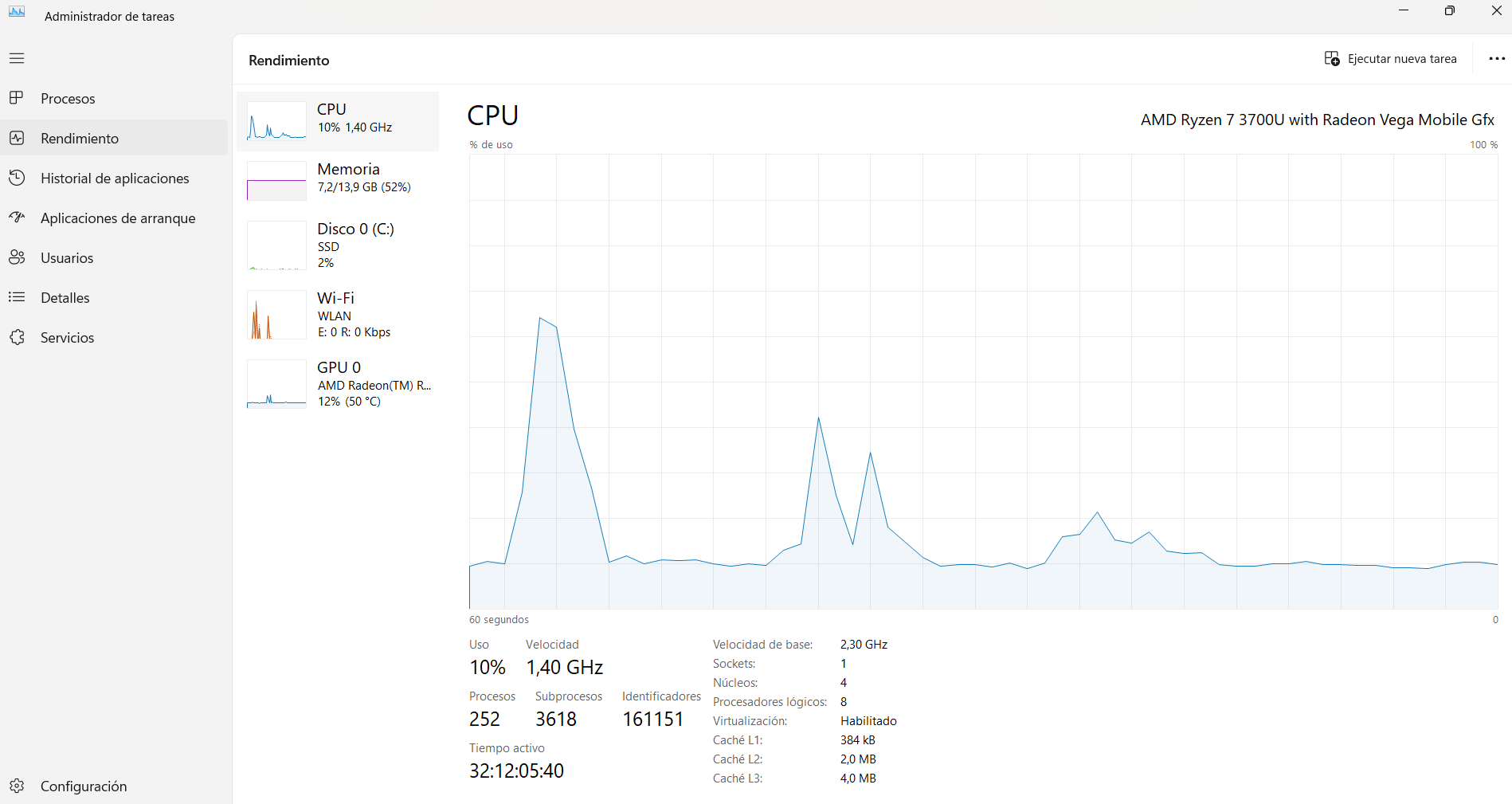
Linux: Ejecuta top desde la línea de comandos. Puedes consultar cómo instalar top para Linux en el siguiente artículo:
Analizar la carga actual del sistema con top (Linux).
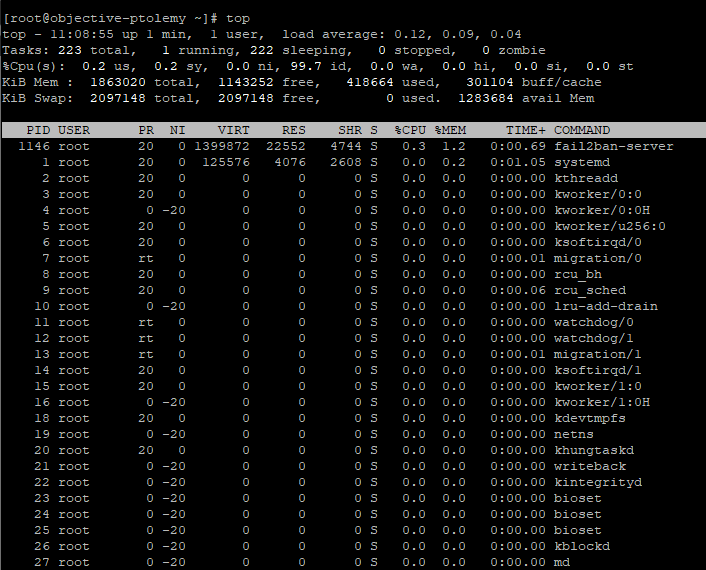
Haz una captura de pantalla de los resultados.
4. ISP, IP y otra información adicional
Para determinar tu velocidad de carga/descarga, facilítanos la siguiente información:
El nombre de tu proveedor de servicios de internet
La dirección IP del ordenador local que utilizas para acceder al servidor
El lugar donde se produce el problema (ciudad, estado, país)
La fecha/hora en que la que se produjo o detectó el problema por primera vez
Si es necesario, la aplicación o protocolo que está causando el problema (por ejemplo, si hay problemas de descarga a través de FTP o desconexiones frecuentes durante las sesiones mediante SSH)
Notificación de los resultados
Una vez que hayas recopilado toda la información necesaria de las 4 secciones anteriores, envía los resultados al Servicio de Atención al Cliente de IONOS. Nuestro equipo investigará el problema y se pondrá en contacto contigo cuando encuentre una solución o si se requiere información adicional.
Más información
Para más información adicional, consulta los siguientes artículos:
Servidor Cloud: Qué hacer en caso de problemas